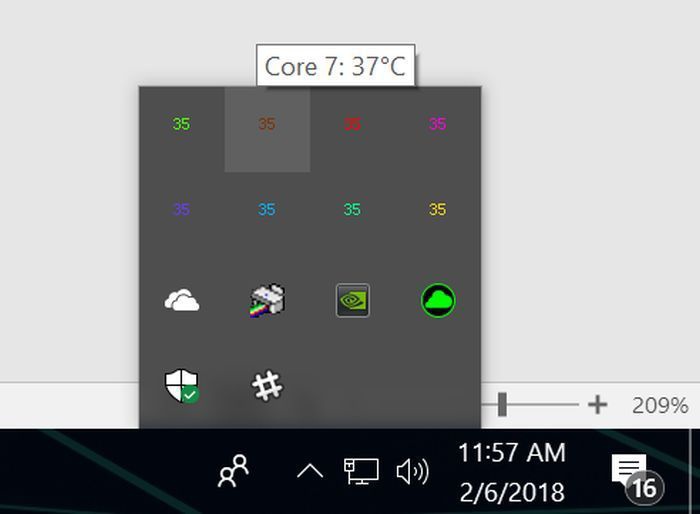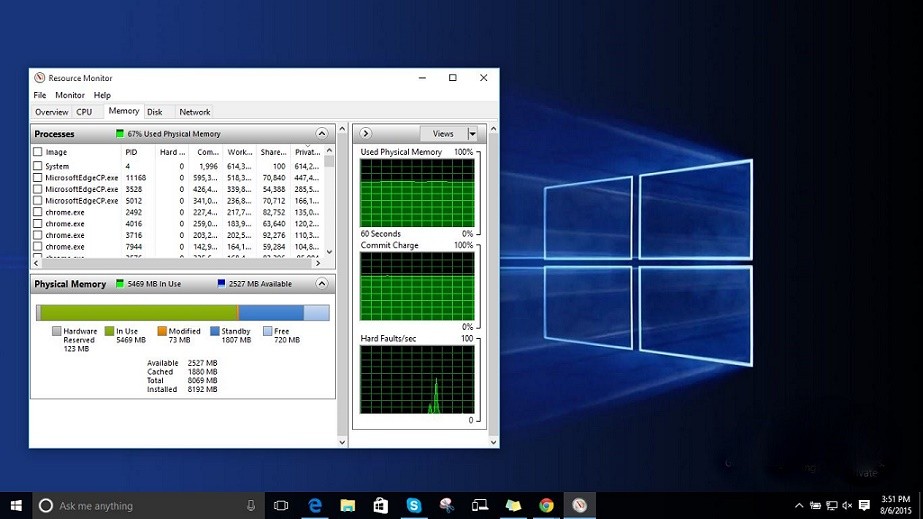Trong quá trình sử dụng máy tính, việc một vài nút hoặc cả bàn phím máy tính bị đơ, liệt là điều không hiếm gặp. Tình trạng này gây khó khăn cho người sử dụng rất nhiều, đặc biệt là khi cần phải gõ văn bản, nhắn tin với bạn bè,… Vậy khi bàn phím laptop bị đơ một số nút hoặc bị liệt phải làm sao? Dưới đây chúng tôi sẽ đưa ra một vài giải pháp tối ưu dành cho các bạn.
Có khá nhiều người khi thấy bàn phím máy tính bị liệt một số phím thường có suy nghĩ là cần phải thay thế một bàn phím khác. Tuy nhiên, không phải lúc nào các bạn cũng có thể tìm được một bàn phím thay thế phù hợp và vừa túi tiền. Vậy khi đó phải làm sao? Có khá nhiều cách khắc phục lỗi bàn phím laptop bị liệt được đưa ra. Các bạn có thể tham khảo ngay sau đây!
Đầu tiên, để có thể giúp cho việc sửa lỗi bàn phím laptop không gõ được, bị liệt hiệu quả thì các bạn cần phải xác định được chính xác đâu là nguyên nhân gây ra lỗi. Sau khi tìm được nguyên nhân mới có thể bắt tay vào việc giải quyết và khắc phục. Và dưới đây chính là các nguyên nhân khiến cho bàn phím máy tính không bấm được:
1. Bàn phím máy tính bị dính nước
Nguyên nhân đầu tiên có thể khiến cho bàn phím bị liệt rất có thể là vô tình bạn đã khiến cho bàn phím bị dính nước. Không ít người thường có thói quen vừa ăn uống vừa sử dụng máy tính và vô tình khiến cho nước dây vào bàn phím máy tính. Khi gặp phải trường hợp này, nếu không muốn ảnh hưởng tới hệ thống thì cách tốt nhất là các bạn nên tắt ngay máy tính rồi dùng khăn khô để thấm phần nước bị dính lên máy. Tiếp đó là sử dụng máy sấy tóc để sấy khô bàn phím cùng các kẽ hở và những khu vực bên trong bị dính nước.

2. Bàn phím không nhạy sau một thời gian dài sử dụng
Nguyên nhân thứ hai được xác định là lý do khiến cho bàn phím laptop bị liệt đó là bởi bạn đã sử dụng bàn phím ấy quá lâu. Một bàn phím máy tính dù có đắt tiền và tốt tới đâu đi chăng nữa thì cũng phải có tuổi thọ nhất định. Nếu các bạn gặp phải tình huống này thì cách sửa bàn phím laptop đầu tiên đó chính là tháo các nút phím ra và đem đi vệ sinh. Sau khi vệ sinh xong và lắp lại bàn phím nếu vẫn không hết tình trạng liệt thì cách duy nhất đó là thay thế bằng bàn phím khác.

3. Dây kết nối bàn phím bị lỏng hoặc đứt
Một số trường hợp bàn phím máy tính không bấm được là do dây kết nối giữa bàn phím với mainboard máy tính đã bị lỏng hoặc đứt. Do đó các bạn cần kiểm tra lại xem dây kết nối có thực sự lỏng hay đứt không. Nếu lỏng thì cắm lại, nếu đứt thì cần thay thế, đồng thời cũng nên vệ sinh các đầu cắm luôn.

4. Các nút bấm bị kẹt
Tình trạng bàn phím laptop không gõ được một số phím diễn ra khá phổ biến mà một trong các nguyên nhân chính là bởi vì các nút bấm bị kẹt. Có thể đã qua slaau rồi bạn chưa vệ sinh bàn phím khiến cho các cặn bẩn mắc kẹt giữa các phím. Thế nên khi gõ bàn phím thấy phím không nhạy, thiếu chính xác, thậm chí là bị đơ phím, liệt phím. Cách sửa bàn phím bị liệt trong trường hợp này chính là tháo nút ra và vệ sinh lại ch sạch sẽ.

5. Cách sửa bàn phím bị liệt 1 số nút khác
Ngoài các cách sửa bàn phím bị liệt 1 số nút trên thì các bạn cũng có thể áp dụng một số phương pháp sau đây:
– Nhấn đồng thời hai phím Windows + C. Nếu trên windows 8 các bạn thấy sự xuất hiện của menu Charms thì nghĩa là bàn phím máy tính của bạn vẫn đang hoạt động đúng cách. Như vậy, bàn phím máy tính bị liệt 1 số nút là bởi nguyên nhân khác, có thể là do ứng dụng nào đó. Các bạn có thể thử khởi động lại các ứng dụng sau đó kiểm tra xem bàn phím có hoạt động tốt không
– Trong trường hợp các bạn đang sử dụng bàn phím không dây, chạy bằng pin thì có thể nguyên nhân khiến cho bàn phím bị liệt là bởi pin chết. Lúc này các bạn nên thay pin mới cho bàn phím của mình
– Bàn phím laptop bị đơ một số nút cũng có thể là do bàn phím không dây đang nằm ngoài phạm vi đường truyền. Các bạn chỉ cần kéo gần khoảng cách sử dụng lại là được
– Các bạn cũng có thể kết nối bàn phím Bluetooth cùng với máy tính bằng cách tắt bàn phím hoặc thiết lập chế độ Discoverable Mode. Để thực hiện, bạn click chuột vào bên phải màn hình sẽ thấy thanh Charm xuất hiện. Tiếp đó chọn Change PC Settings -> Devices -> mở lại Bluetooth -> kích hoạt chế độ Discoverable Mode -> chọn Add a Device -> chọn tên bàn phím Bluetooth -> nhập mật khẩu được cung cấp trên màn hình
– Cách tiếp theo để khắc phục bàn phím laptop bị liệt một số nút đó là cập nhật lại driver bàn phím. Để cập nhật các bạn bấm chuột phải vào nút Start góc trái dưới màn hình -> chọn Device Manager. Tại khung cửa sổ của mục Device Manager chọn View -> chọn Show Hidden Devices -> chọn mũi tên cạnh mục Keyboards on the Devices Manager -> kích chuột phải vào bàn phím đang lỗi -> chọn Update Driver Software để Windows

6. Cài đặt lại bàn phím
Cài đặt lại bàn phím cũng là một cách khắc phục tình trạng bàn phím laptop bị đơ một số nút. Để cài đặt lại bàn phím các bạn thực hiện theo các bước sau:
– Bấm vào nút Start góc cuối bên trái màn hình -> chọn Device Manager -> chọn View -> chọn Show Hidden Devices -> chọn mũi tên cạnh mục Keyboards on the Devices Manager -> kích chuột phải vào bàn phím của bạn -> chọn Uninstall
– Tiếp đến các bạn khởi động lại máy tính của mình. Khi này Windows sẽ tự cài đặt lại bàn phím và sửa lỗi bàn phím bị đơ, liệt khi khởi động lại

Trên đây là các cách sửa lỗi bàn phím laptop bị đơ một số nút khá đơn giản và hiệu quả mà chúng tôi muốn chia sẻ tới các bạn. Chúc các bạn thành công khắc phục lỗi bàn phím mình đang gặp phải!